Puede haber muchas preguntas en lo que respecta a la eliminación de archivos como, por ejemplo, fotografías. ¿Cómo elimino fotos de iPhoto?? ¿Cuáles son los métodos o procedimientos que tengo que seguir para poder asegurarme de que todas las fotos que he seleccionado ya están eliminadas? ¿Cuáles son las formas convenientes para poder borrar fotos y dejar un espacio muy generoso en mi Mac para otros archivos o aplicaciones que quiero almacenar?
Estas son sólo algunas de las preguntas más comunes que harían los usuarios de computadoras Mac. Es importante que siga los procedimientos correctos para poder evitar duplicados de las fotos que eventualmente pueden llenar el disco duro de su computadora Mac.
Y también es cierto que no es tan fácil deshacerse de las fotos en tu Mac, especialmente si las has guardado durante años, sin embargo, también debes asegurarte de monitorear dichos archivos y evitar que se acumulen tanto. no ocuparían todo el disco duro de su computadora Mac.
En este artículo, vamos a compartir contigo formas de organizar correctamente tus archivos en tu computadora Mac, especialmente tus fotos. También nos aseguraremos de que al final del artículo todos podamos responder la pregunta: "¿Cómo puedo eliminar fotos de iPhoto"?
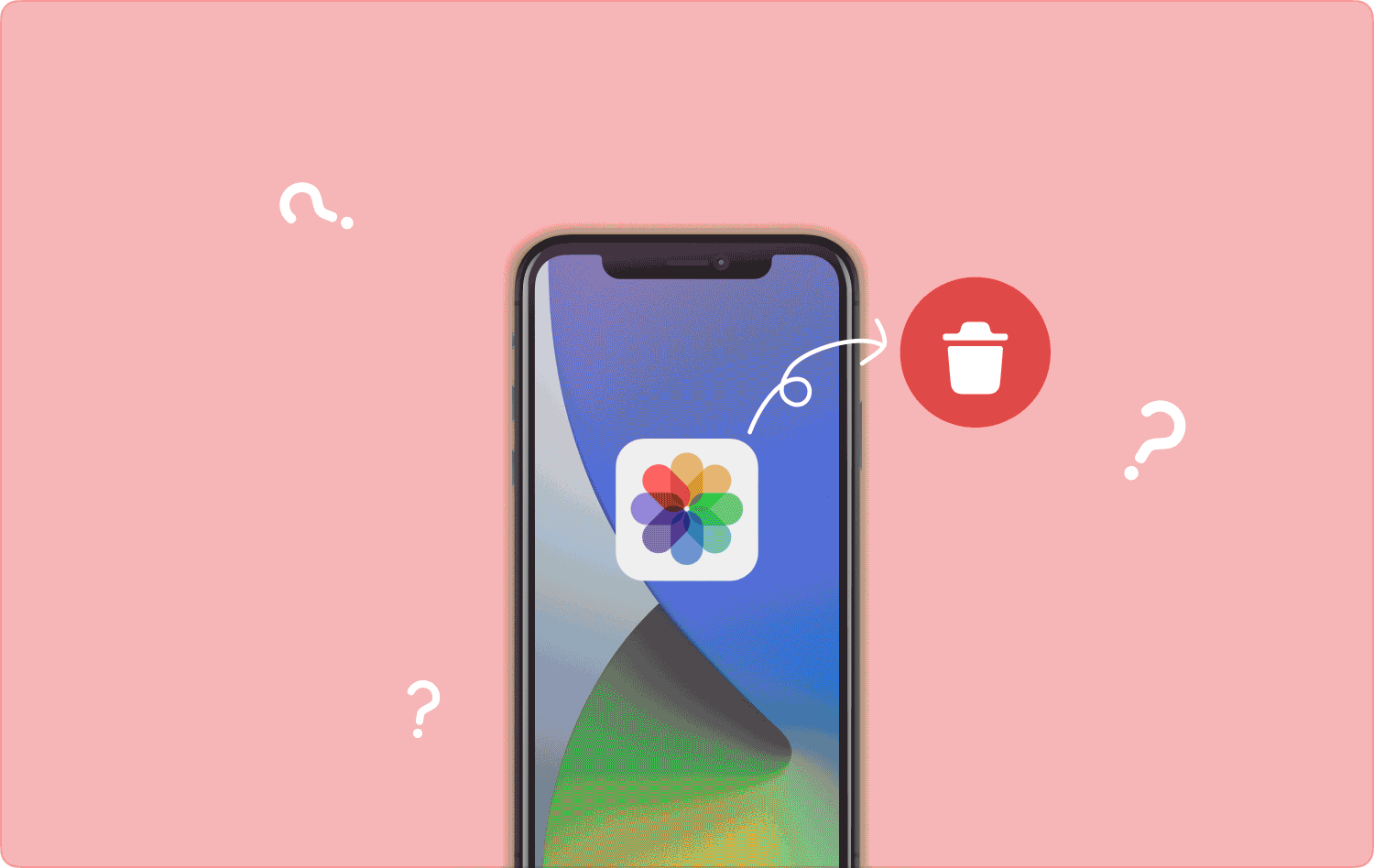
Parte #1: ¿Cómo elimino fotos de iPhoto usando la computadora Mac?Parte #2: ¿Cómo se elimina un álbum completo?Parte #3: ¿Cómo elimino fotos de iPhoto de la mejor manera?Resum
Parte #1: ¿Cómo elimino fotos de iPhoto usando la computadora Mac?
Una de las formas más comunes de eliminar fotos de iPhoto es mediante el uso de la aplicación "Fotos". Lo bueno de esto es que cuando intentas importar una imagen que ya está en tu computadora Mac y que tiene una hora de creación idéntica y un nombre idéntico, la aplicación mostrará automáticamente una advertencia.
Por otro lado, también puede suceder que los archivos que han sido duplicados se guarden con nombres y fechas diferentes a los originales. Si este es el caso, la aplicación Fotos puede tener dificultades para identificar cuáles son los archivos duplicados, por lo que lo que puedes hacer es borrar los archivos manualmente.
También debes saber que si las fotografías están sincronizadas con tu cuenta de iCloud, las fotos que eliminarás en tu Mac también se eliminarán de todos los demás dispositivos que estén conectados a tu cuenta. Entonces, ¿cómo elimino fotos de iPhoto usando la computadora Mac? Aquí están los pasos:
- Desbloquee su computadora y luego revise su "Fotos" aplicación.
- Toque las imágenes que desea eliminar para poder elegir una determinada foto y hacer clic en ella.
- También puede intentar sostener el "Cambio" clave o la "Cmd" para elegir el rango de selección o para seleccionar varias fotos.
- Luego, una vez que haya seleccionado las imágenes, haga clic derecho sobre ellas y luego toque el Opción “eliminar” que verás en el menú desplegable, también puedes tocar el Tecla “eliminar”.
- Luego debe confirmar la acción que desea realizar y, una vez confirmada, verá las fotos seleccionadas en la carpeta Papelera. También debes asegurarte de vaciar la carpeta Papelera para poder eliminar los archivos de forma permanente.
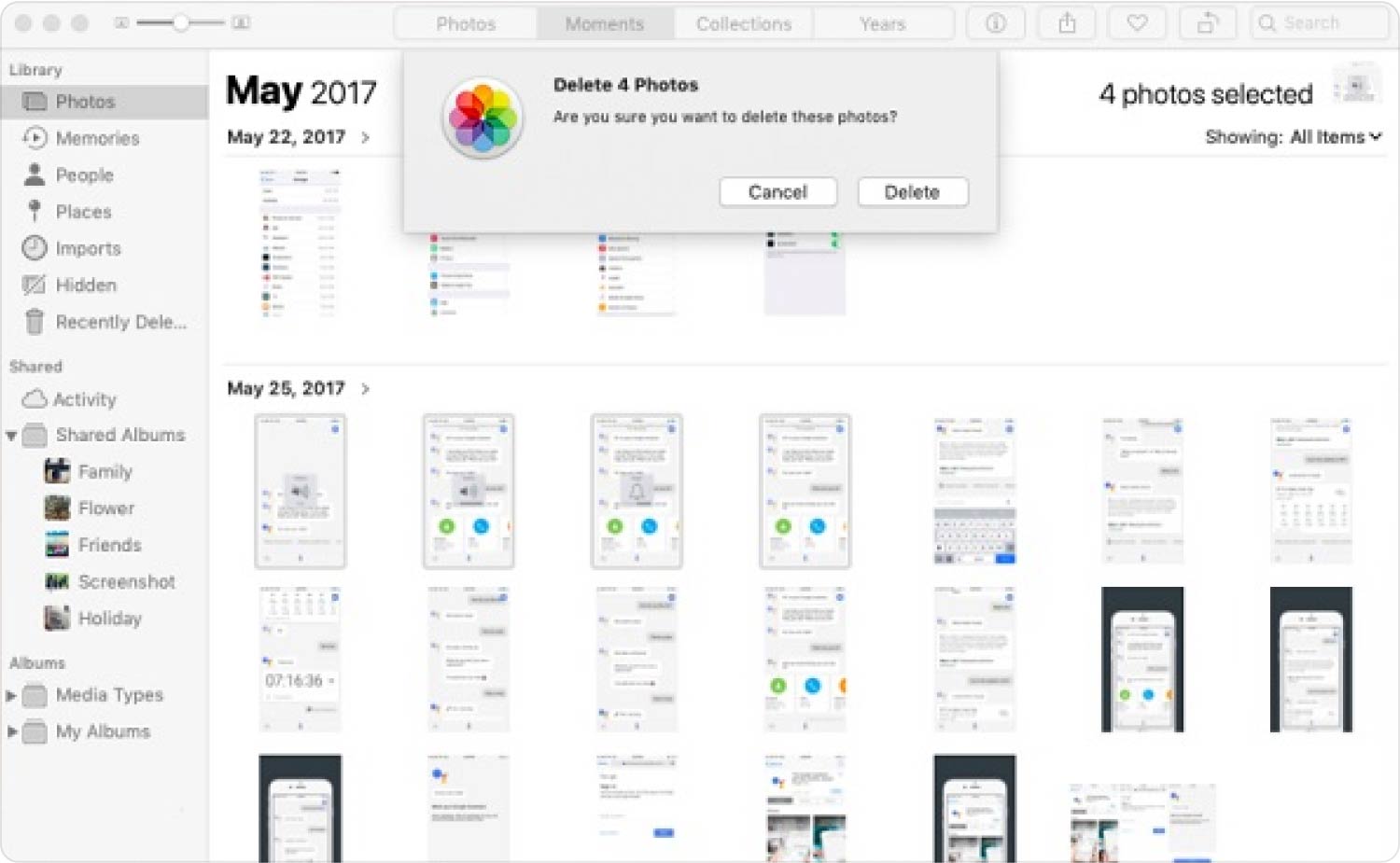
Parte #2: ¿Cómo se elimina un álbum completo?
Se solucionó “¿Cómo elimino fotos de iPhoto?” Es posible que también desees eliminar todo el álbum. En la aplicación Fotos, los álbumes se encuentran en el lado izquierdo de la interfaz, aquí puedes editar o eliminar el álbum que no necesitas.
- Desbloquee su dispositivo y luego vaya a "Fotos" .
- Luego, verá todos sus álbumes y elegirá qué álbum desea eliminar.
- También tienes que hacer clic derecho en el álbum elegido y luego tocar el "Eliminar" opción que verás en el menú que aparecerá.
- Puede leer todos los pasos de confirmación y también puede omitirlos. Toque en el “Cmd + Supr” pestañas para poder ver el álbum que has elegido eliminado de la lista.
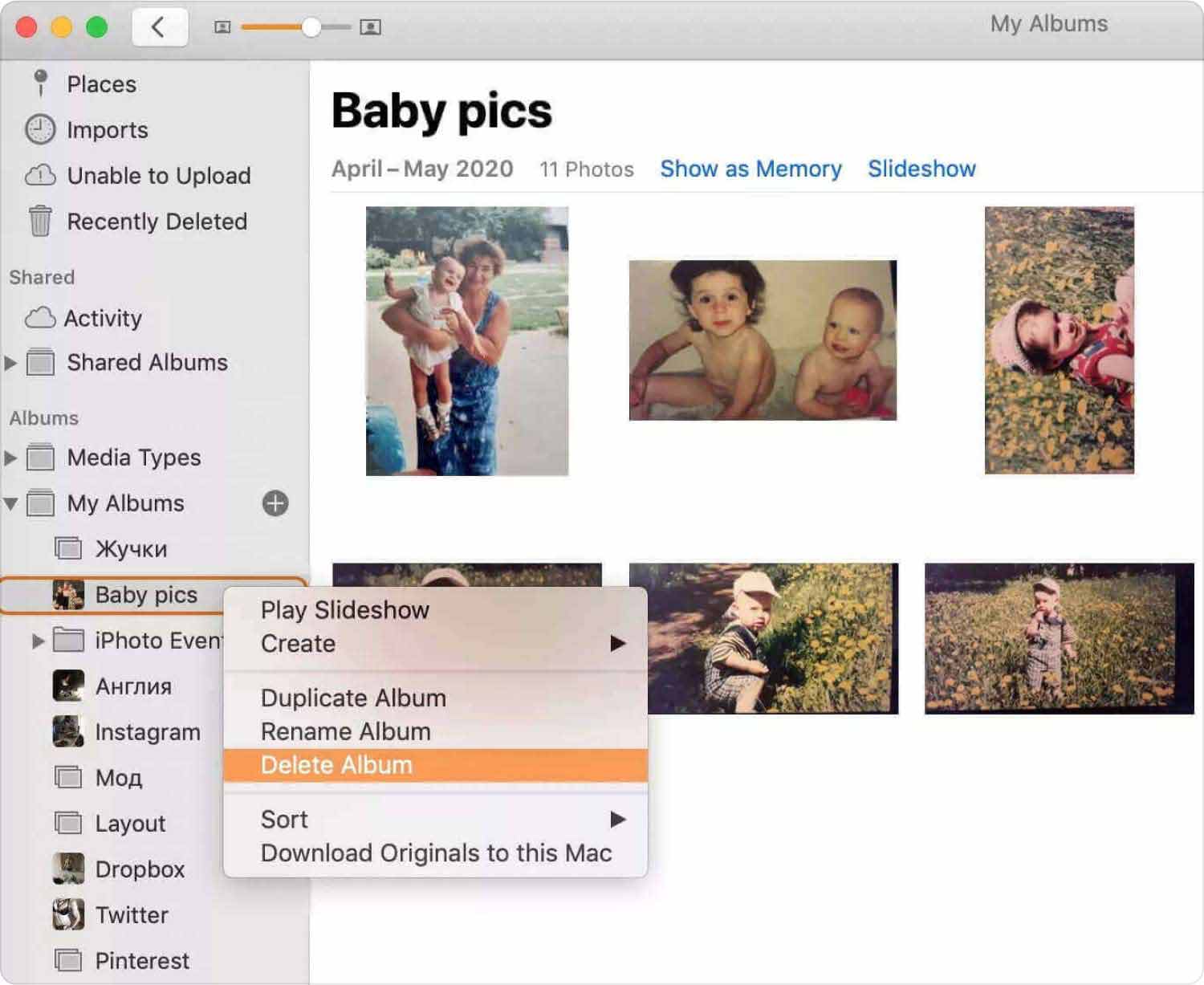
Elimina todas las fotos de tu Mac
- Abierto "Fotos".
- En la parte izquierda del panel, elija "Fotos".
- Pulsando el “Comando + A” Estarás seleccionando todas las fotos.
- Luego toque "Eliminar".
- Luego proceda al “Eliminado recientemente” carpeta.
- Toca la opción "Eliminar todos" que verás en la parte superior derecha de la ventana de tu Mac.
- Toque en el "Okay" botón para poder confirmar.
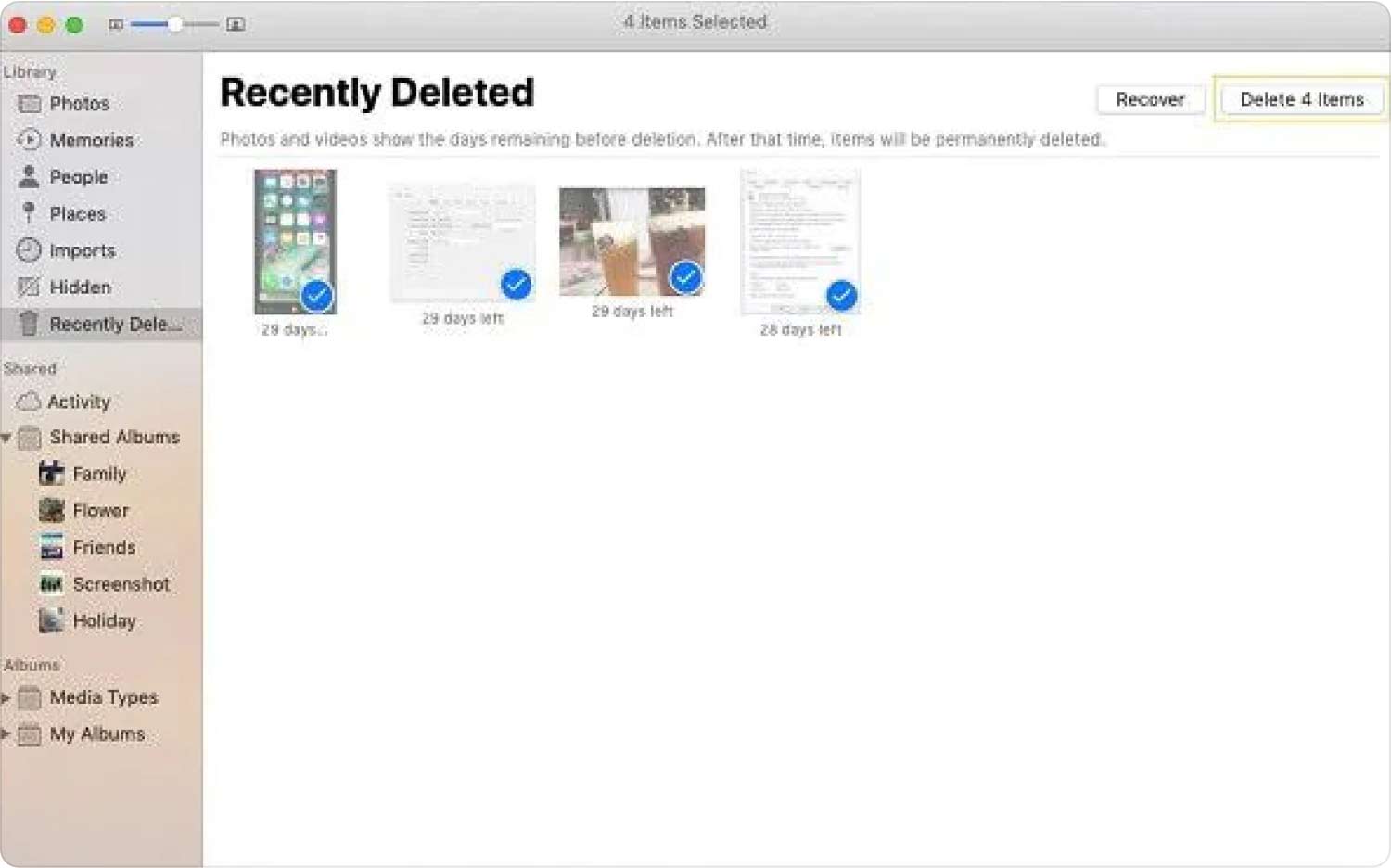
Parte #3: ¿Cómo elimino fotos de iPhoto de la mejor manera?
Las fotos que han sido duplicadas realmente no sirven de nada. Simplemente ocuparán un gran espacio en el disco duro de tu Mac, lo que como resultado hará que tu computadora sea demasiado lenta e improductiva. Entonces, ¿Cómo elimino fotos de iPhoto??
Contamos con una herramienta que hará que cada paso del proceso sea preciso y efectivo, es mediante el uso de una herramienta que usted llama TechyCub Mac Cleaner. La mejor herramienta para limpiar tus ordenadores Mac asegurándote de que no queden restos.
Mac Cleaner
Escanee su Mac rápidamente y limpie los archivos basura fácilmente.
Verifique el estado principal de su Mac, incluido el uso del disco, el estado de la CPU, el uso de la memoria, etc.
Acelera tu Mac con simples clics.
Descargar gratis
Es una herramienta poderosa que hará que tu Mac sea mejor que antes. Con la ayuda de unos simples clics, puedes asegurarte de tener suficiente almacenamiento, puedes acelera tu macbooky mantenerlo limpio y saludable. Le ayudará a seleccionar todos los archivos innecesarios que tenga en su computadora Mac y se asegurará de que pueda optimizar bien la computadora Mac.
También puede ahorrar tiempo, limpiar casi 10 GB de espacio en disco y agregar años de vida útil a su computadora Mac. Tiene muchas características que pueden ayudarle a monitorear su computadora Mac, puede monitorear la salud de su disco Mac viendo las actividades reales de la CPU, el contenido de la memoria y la cantidad de disco que se está utilizando. Estos números pueden ayudarle automáticamente a idear formas de prolongar la vida útil de sus computadoras Mac.
También puede funcionar bien a la hora de localizar duplicados, desinstalar aplicaciones que no has usado durante años y limpiar. caches que son la principal causa del desorden en sus dispositivos. Echemos un vistazo a los pasos sobre cómo podemos utilizar el TechyCub Mac Cleaner para eliminar fotos de fotos.
Paso 1: descargue, instale y ejecute el TechyCub Mac Cleaner
Tienes que empezar descargando el TechyCub Mac Cleaner y luego instálelo en su computadora Mac. Una vez instalada, ahora puede pasar el cursor sobre la herramienta y abrirla.
Paso 2: elija la opción de escaneo
Ahora que ha abierto el software, vaya a la pestaña que dice "Escanear", para poder escanear todas las fotos que tienes almacenadas en tu ordenador Mac.
Paso 3: revise los resultados del análisis
Una vez finalizado el módulo "Escanear", ahora puede revisar el resultado del proceso de escaneo. Elija qué fotos desea eliminar y asegúrese de revisarlas antes de continuar.
Paso 4: comience la limpieza
Una vez que se haya asegurado de que su selección es buena, ahora puede tocar el "Limpiar" botón. Luego tienes que esperar hasta que se eliminen todas las fotos que has seleccionado. Sólo te llevará unos minutos hasta que se complete el proceso.

Esta es sólo una de las sorprendentes características del TechyCub Limpiador de Mac. Cuando se trata de asegurarse de que su RAM Si se utiliza bien, esta es una de las herramientas más confiables que puede utilizar.
La gente también Leer Un hecho que es bueno saber: ¿Dónde se almacenan las fotos en Mac? ¿Qué es la carpeta de caché de fotos del iPod y cómo eliminarla?
Resum
Siempre tenemos que asegurarnos de que todos los dispositivos que utilizamos estén bien cuidados. De esta manera, podemos estar seguros de que pueden durar mucho tiempo y servir también durante más años. El uso de software de limpieza como TechyCub Mac Cleaner es una de las mejores formas de asegurarse de que su dispositivo esté sano y bien cuidado. Sólo le llevará unos minutos comprobarlo mediante el uso del TechyCub Limpiador de Mac.
Esperamos haberlo ayudado a identificar formas de asegurarse de eliminar los archivos que ya no necesita para poder liberar espacios que pueda usar para almacenar archivos más importantes. Entonces, "¿Cómo elimino fotos de iPhoto?”, esperamos haberte dado la respuesta a través de toda la información que te hemos impartido a lo largo del artículo.
